
Daftar Isi:
- Pengarang John Day [email protected].
- Public 2024-01-30 09:56.
- Terakhir diubah 2025-01-23 14:49.

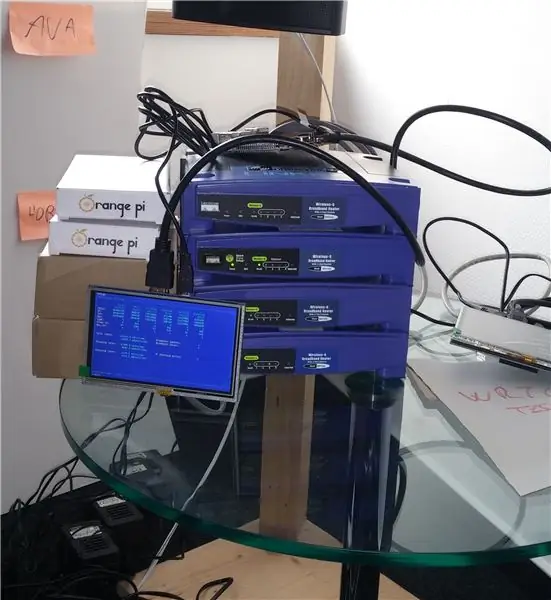
Saya memodifikasi router WRT54G sejak tahun 2006 tetapi tidak pernah punya waktu untuk benar-benar mendesain papan khusus untuk itu sampai tahun lalu. Perangkat keras ini masih merupakan salah satu router wifi yang paling dapat diretas pada saat penulisan dan layak untuk tetap hidup.
Langkah 1: Tinjauan Singkat Seri Linksys WRT54G

en.wikipedia.org/wiki/Linksys_WRT54G_serie…
Ada banyak versi berbeda di pasaran jadi mari kita lihat mana yang bisa dimodifikasi:
-WRT54G 2.0/2.1/2.2 -> Meskipun semua mod dimungkinkan, motherboard lama yang besar mengambil semua ruang dalam casing, jika Anda memodifikasi seri ini, Anda harus memindahkan sirkuit Anda di luar kotak atau membuat casing yang sama sekali baru (srsly tidak sepadan dengan usaha)
-WRT54G 4.0 Beralih ke SoC baru -> Ini adalah papan pertama di mana motherboard berbentuk L diperkenalkan jadi ini adalah versi pertama di mana Anda dapat memanfaatkan perisai saya dan memasukkannya ke dalam kasing
-WRT54GL 1.0/1.1 -> Linksys merilis WRT54GL (router terlaris sepanjang masa) pada tahun 2005 untuk mendukung firmware pihak ketiga berbasis Linux, setelah lini WRT54G asli dialihkan dari Linux ke VxWorks, dimulai dengan versi 5. WRT54GL secara teknis merupakan penerbitan ulang dari versi 4 WRT54G. Model ini adalah RAJA WRTG. Ada banyak router bekas di pasaran jadi jika Anda memiliki pilihan jenis mana yang akan dibeli, SELALU belilah WRT54GL.
-WRT54G 5.0 dan lebih tinggi -> Menggunakan VxWorks OS dan mengurangi Memori Flash; tidak kompatibel dengan sebagian besar firmware pihak ketiga, meskipun utilitas "VxWorks killer" memungkinkan beberapa firmware sumber terbuka pihak ketiga dimuat pada versi ini dan yang akan datang. Linksys membuat perubahan yang buruk di sini dan pada dasarnya merusak produk yang benar-benar bagus. Meskipun dimungkinkan untuk memodifikasi ini, ruang pada router sangat kecil (2MB) sehingga hanya dapat memuat firmware mikro DD-WRT yang hampir tidak dapat melakukan apa pun di luar fungsi perutean biasa (tanpa VPN, tanpa smbfs/cifs, tanpa NFS, tidak ada mmc, tidak ada ext2). Saya telah berhasil membuat kernel untuk seri ini dan memasukkan 1-1 modul yang diperlukan dengan biaya mengeluarkan yang lain. TIDAK sepadan dengan waktu dan usaha Anda, JANGAN membeli router ini.
Dengan seri WRT selanjutnya, Linksys beralih ke arsitektur ARM, misalnya WRT1200 AC memiliki CPU ARM dual-core 1,3 GHz. Namun saya memiliki pengalaman buruk dengan router ini bahkan setelah mencoba beberapa versi OpenWRT (sekarang LEDE) router dapat membeku secara acak. Saya mengharapkan uptime 300+ hari dari perangkat unix.
Langkah 2: Memperluas Fungsionalitas

Ok jadi peretasan apa yang dapat Anda lakukan dengan router ini:
1, Tambahkan 2x port serial -> yang dapat berguna jika Anda memiliki server lain di lokasi yang jauh dan Anda ingin terhubung ke bios mereka melalui saluran serial atau router lain, swtiches yang memungkinkan ini
2, Tambahkan 1 port USB1.0 -> bisa digunakan untuk menghubungkan printer, hard drive eksternal dll (Saya tidak pernah melakukan mod ini, jadi tidak akan menjadi bagian dari penulisan)
3, Tambahkan kartu SD eksternal untuk penyimpanan, ini dapat memperpanjang memori penyimpanan flash 16MB router Anda menjadi 16/32/…+GB. Saya tidak punya masalah dengan menggunakan kartu SD ukuran ini dan juga tidak masalah dengan menggunakan kartu CLASS 10 baru yang tahan lama. Jika Anda telah bereksperimen dengan apa batasan kartu per model WRTG, silakan tinggalkan komentar di bawah.
4, Tambahkan arduino untuk mengontrol rumah Anda, relay, rcswitches
Menambahkan arduino pada dasarnya membuka jumlah opsi yang tidak terbatas: kontrol robot, mengontrol perangkat inframerah yang terlihat (TV, VCR, DVD, Proyektor, Air Condition), menghubungkan banyak perangkat ke sakelar nirkabel 433Mhz yang murah, berkomunikasi dengan arduino lain, raspis, menambahkan Xbee dll dll.
Meskipun ini semua bisa dilakukan dengan Raspberry PI + Arduino dan ekstensi, saya menganggap router WRT54G lebih andal daripada raspis. Saya memiliki router ini dalam konfigurasi yang sama dengan uptime lebih dari 1 tahun (!), Saya tidak bisa mengatakan hal yang sama tentang raspis di mana uptime tertinggi saya adalah sekitar 240 hari pada raspi 1 kemudian SDcard menyerah pada sistem, meskipun C Kode kontrol Arduino dimuat ke dalam memori sehingga saya tidak perlu terburu-buru dengan penggantian karena node kontrol masih berfungsi dengan baik:))
Langkah 3: Daftar Perangkat Keras

Saya melampirkan tata letak papan dalam format SVG dan EasyEda. Jika Anda ingin membangun proyek, Anda memerlukan komponen berikut: 1x LM7805 Regulator tegangan
2x topi untuk vreg 1uF 10uF (10 PCS Kapasitor Elektrolit 25V 35V 50V 1uF ~ 1000uF Berbagai Nilai dan Tegangan)
1x4 pin kabel dari SDcar ke papan (10 Pcs Jumper Kawat 2/3/4/5/6/7Pin Female to Female Dupont Cable 20 cm untuk Arduino)
2x DIP051A7212D Relai Buluh
1x RS232 soket pria (20 pcs 9 pin D-Sub DB9 Pria Konektor PCB Sudut Kanan WT7n)
1x MAX 233 (10Pcs Max233 Max233cpp Rs232 Rs-232 Driver/Penerima Ic Baru X)
1x10 pin konektor kabel (5 Pcs 2mm Pitch 2x5 Pin 10 Pin 10 Kawat IDC Pita Datar Panjang Kabel 10 CM)
1x10 pin socket (20 Pcs 2.54mm 2x5 Pin 10 Pin Lurus Laki-laki Terselubung Kotak PCB Header Konektor IDC)
1x Konektor header (10 pc 1*40Pin Baris Tunggal Wanita 2.54mm Konektor Header Dapat Dipecahkan dari Arduino 2017)
1x SD Card (bisa SD besar lama atau microsd baru dengan konverter, di bawah ukuran 32GB mereka harus bekerja, lebih dari itu saya tidak menguji kartu)
1x 3v5v TTL converter (5x Logic Level Converter 3.3V ke 5V TTL Bi-Directional untuk Arduino Raspberry pi)
1x 4n35 optocoupler
1x SD Card Module Slot Socket Reader Untuk Arduino ARM MCU Membaca Dan Menulis
1x Arduino Promicro (5Pcs Leonardo Pro Micro ATmega32U4 16MHz 5V Ganti ATmega328 Arduino Pro Mini)
1x modul RX dan TX membelinya sebagai paket kombo (5pcs 433Mhz RF transmitter dan receiver kit untuk Arduino Wireless Remote Control)
Langkah 4: Desain Perangkat Keras



-Sekrup papan ke bagian papan bawah plastik hitam utama
-MAX233 dipilih daripada MAX232 sehingga tidak ada penutup tambahan yang diperlukan untuk PC->konverter serial WRTG -Semua komponen berada dalam 1 baris sehingga persegi panjang sederhana dapat dipotong di bagian depan alih-alih mengebor beberapa lubang, sebagai alternatif pelat penutup yang bagus (atau kasing WRTG yang sama sekali baru) dapat dirancang dengan makerbot
-Soket micro USB arduino promicros menghadap panel depan untuk pemrograman eksternal.
-Berdasarkan Arduino Promicro (arduino memberi makan dari input 12V dari router WRT54G (melalui pengatur tegangan), tegangan rangkaian terbuka adaptor sekitar 16V!)
-Promicro memiliki usb asli, bukan sampah bersama sehingga /dev/tts/1 WRTG dapat disambungkan ke UART perangkat keras Promicro
-Komunikasi serial melalui /dev/tts/0 antara PC WRTG
-RF 433Mhz receiver + transmitter (transmitter bisa mengambil 12V untuk jangkauan yang lebih tinggi)
-Pemancar dan penerima IR dapat ditambahkan ke panel depan
-LED tambahan dapat ditambahkan ke panel depan (menunjukkan indikator Rx/Tx untuk RF, IR, router/ardu comm)
Saya bisa mendesain papan dengan konverter uang mini tetapi mengambil pendekatan regulator tegangan linier karena saya sudah memilikinya. Saya telah menemukan 5V beberapa titik sirkuit tetapi ketika mengetuknya membuat router tidak dapat digunakan (mungkin tidak dapat memberikan jumlah arus yang dibutuhkan papan arduino), oleh karena itu saya menggunakan pendekatan vreg tambahan.
Konverter TTL 3v5v ada untuk memberikan konversi voltase yang tepat (saya menggunakan model promicro arduino 5V, yang menggunakan 5V pada port UART perangkat kerasnya, oleh karena itu diperlukan konversi level voltase). Namun saya telah memodifikasi router di masa lalu menambahkan Arduino Nanos, Micros tanpa konverter dan tidak memiliki masalah karena port TTY WRTG toleran 5V tetapi itu tidak berarti Anda harus mengoperasikannya dari tegangan ini.
4n35 juga diperkenalkan untuk menghilangkan beberapa kebisingan yang berasal dari sisi PC eksternal, saya tidak menggunakan komponen ini di masa lalu tetapi bisa juga karena laptop yang saya gunakan selama pengujian rusak.
Kabel konektor 10pin menangani sebagian besar koneksi namun Anda harus memastikan Anda memasang soket dengan benar.
Seperti yang ditunjukkan pada gambar di port serial
Pin 1: 3.3V + Pin 2: 3.3V <= 2 pin paling kanan (lebih dekat ke LED) adalah penghubung POSITIF ke sisi kanan konektor pada pelindung NLDWRTG (dekat dengan regulator tegangan LM7805)
Pin 9: GND + Pin 10: GND <= Sisi berlawanan adalah penghubung NEGATIF ke sisi kiri konektor pada pelindung NLDWRTG
Untuk menghubungkan kabel antara pembaca SDCARD dan WRTG ikuti:
www.jbprojects.net/articles/wrt54gl_mods/
Pin yang relevan:
- CS -> Poin 1
- MOSI -> Poin 2
- SCK -> Poin 5
- MISO -> Poin 7
Langkah 5: Keterbatasan

CPU WRT54GL bukan yang terkuat (Broadcom BCM5352 @ 200 MHz), dapat di-overclock hingga 250Mhz (tidak disarankan:)) jadi jangan berharap untuk menjalankan SETI@HOME di atasnya. Router -hanya- memiliki antarmuka 100mbit/s dan tidak seperti yang dapat Anda temukan di banyak tempat, perangkat keras ini *TIDAK mendukung 802.1q VLAN*. Ini hanya VLAN berbasis port sederhana, tolong jangan letakkan WRTG di jaringan yang mengangkut VLAN, itu tidak bisa melakukannya.
Salah satu aplikasi yang sangat berguna adalah menggunakan router sebagai klien VPN untuk terhubung ke lokasi pusat. Meskipun sangat dapat digunakan untuk server VPN juga, jangan berharap banyak kinerja darinya.
Berikut adalah beberapa hasil saya dengan WRT54GL v1.1 menggunakan OpenVPN sebagai klien.
Throughput terowongan maksimum: 500kbit/dtk turun 50 kbit/dtk ke atas
Performa perutean maksimum tanpa VPN dari WAN -> LAN 28 mbit/dtk
Performa NAT (Masquerade) maksimum tanpa VPN dari WAN -> LAN 27 mbit/dtk
Masih banyak lokasi dengan bandwidth keseluruhan yang lebih rendah dari ini (ISDNs, Adsls, jaringan kabel, Satelit dll) apa yang dapat dipenuhi oleh router ini dengan sempurna.
Biasanya masalah datang dari menempatkan terlalu banyak klien nirkabel pada router ini. Saya melihat banyak pengaturan selama bertahun-tahun di kopi, hotel, restoran di mana mereka membuang satu router wifi di konter dan menyebutnya sehari, mengharapkannya dapat melayani 10+ orang. Yang mereka dapatkan hanyalah pengalaman wifi yang benar-benar tidak dapat digunakan pada akhirnya karena bandwidth teoritis keseluruhan untuk router 802.11G ini adalah 51 mbit/s dan itu untuk semua orang, katakanlah yang sebenarnya sekitar 30mbit/s. Untuk 10 orang yang 3mbit/s per pengguna dalam kasus terbaik yang tidak cukup untuk hari ini lapar bandwidth (video/audio streaming, web 2.0 halaman penuh gambar besar dll) aplikasi.
Seperti yang saya nyatakan sebelumnya, titik peretasan ini adalah kendali jarak jauh dan itu tidak akan menggunakan lebih dari beberapa kbit/s lalu lintas melalui VPN.
Langkah 6: Perangkat Lunak WRTG

Firmware dibangun di atas versi terbaik: DD-WRT v24-sp2 (08/12/10) std-nokaid (SVN revisi 14929) Ada gambar lain seperti VPN yang mengorbankan modul ext2 untuk menghemat ruang sambil tetap memiliki mmc kernelmodul (LoL). Optware 2 adalah paket utilitas yang dihentikan tetapi masih berguna yang memperluas fungsionalitas DD-WRT dasar:
-Itu membuat distro linux dasar dari instalasi busybox yang lumpuh.
-Menyediakan bash dan shell lainnya.
-Menyediakan banyak dewa seperti: htop, netcat, tcpdump, ngrep, mc
-Menyediakan layanan server seperti: samba, asterisk, vsftpd, server jabber
Namun paket perangkat lunak sudah tua, penuh dengan bug dan kerentanan. Penerbitan dan gambar di sini akan sama dengan menyediakan instalasi Window$ 98, oleh karena itu saya tidak akan mempublikasikan apa pun selain menuliskannya langkah demi langkah cara men-setup OptWare 2 SDCard Anda.
Di masa depan saya berencana untuk membuat distro linux baru (SnowGlobe Linux) dengan paket baru untuk perangkat ini dan mempublikasikannya.
1, JFFS2 harus diaktifkan, tidak peduli tidak ada ruang kosong di dalamnya:
/dev/mtdblock/4 128K 128K 0 100% /jffs
2, partisi SDCARD. Berikut adalah trik cerdas:
14GB atau apa pun yang kita inginkan untuk partisi data pertama untuk ddwrt 100-500mb partisi kedua (EXT2) untuk pemulihan
Sebagai contoh:
Disk /dev/sde: 14,5 GiB, 15523119104 byte, 30318592 sektor
Satuan: sektor 1 * 512 = 512 byte Ukuran sektor (logis/fisik): 512 byte / 512 byte Ukuran I/O (minimum/optimal): 512 byte / 512 byte Jenis disklabel: dos Pengidentifikasi disk: 0x6ad48986 Perangkat Boot Mulai Akhir Ukuran Sektor Jenis Id /dev/sde1 2048 29362175 29360128 14G 83 Linux /dev/sde2 29362176 30318591 956416 467M 83 Linux
Buat sistem file:
mkfs.ext2 -L SnowGlobe-data /dev/sde1
mkfs.ext2 -L SnowGlobe-recovery /dev/sde2
Menyesuaikan sistem file:
tune2fs -c0 -i0 -m0 /dev/sde1
tune2fs -c0 -i0 -m0 /dev/sde2
Hanya partisi pertama yang akan di-automount oleh sistem saat start! Gagasan di balik partisi pemulihan adalah bahwa WRT54G tidak memiliki ruang untuk menyimpan fdisk di tempat lain. Jadi jika ada shutdown yang tidak bersih dan ada inkonsistensi sistem file, satu-satunya cara untuk memperbaikinya adalah dengan memiliki salinan fdisk (dan lib yang diperlukan untuk memulai) pada partisi kedua yang hanya akan dipasang sesekali sebagai read only untuk menjalankan fsck if diperlukan. Jika tidak, kartu tersebut perlu dikeluarkan dan dimasukkan ke dalam komputer untuk diperbaiki…
3, Pemasangan
Jika Anda memasukkan kartu yang sudah dipartisi, diformat, dan wrtg melakukan booting dengan benar, kemungkinan besar partisi pertama akan di-automount:
/dev/mmc/disc0/part1 13.8G 59.6M 13.7G 0% /mmc
Opt harus diikat terpasang sekarang:
mount -o mengikat /mmc/ /opt/
4, skrip instal OWRT2
Sebelum Anda mulai memeriksa apakah defgw, dns semuanya baik-baik saja.
wget https://www.3iii.dk/linux/optware/optware-install-… -O - | tr -d '\r' > /tmp/optware-install.sh
sh /tmp/optware-install.sh
Jika tidak bisa mendapatkan skrip itu karena busybox wget gagal. Ini akan bekerja dengan wget owrt tapi hei Anda ingin menginstal owrt…
Outputnya akan terlihat seperti:
Memeriksa konfigurasi sistem…
Menggunakan 192.168.1.1 sebagai gateway default. Menggunakan server nama berikut: server nama 192.168.1.30 Peringatan: server nama lokal berbeda dari gateway! Periksa konfigurasi atau masukkan: sed -i s/192.168.*/192.168.1.1/ /tmp/resolv.conf untuk memperbaikinya. Menginstal paket uclibc-opt_0.9.28-13_mipsel.ipk … Menghubungkan ke ipkg.nslu2-linux.org[140.211.166.82]:80 uclibc-opt_0.9.28-12 100% |************ ***********************************| 832 KB 00:00:00 ETA Memperbarui /opt/etc/ld.so.cache /opt/sbin/ldconfig: tidak dapat membuat /opt/etc/ld.so.cache~ (Tidak ada file atau direktori seperti itu) Menginstal paket ipkg-opt_0.99.163-9_mipsel.ipk … Menghubungkan ke ipkg.nslu2-linux.org[140.211.166.82]:80 ipkg-opt_0.99.163-9_ 100% |*************** *********************************| 75896 00:00:00 ETA Mengunduh https://ipkg.nslu2-linux.org/feeds/optware/ddwrt/c… Menggembungkan https://ipkg.nslu2-linux.org/feeds/optware/ddwrt/c… Diperbarui daftar paket yang tersedia di /opt/lib/ipkg/lists/optware Berhasil dihentikan. Menginstal uclibc-opt (0.9.28-12) ke /opt/… Mengunduh https://ipkg.nslu2-linux.org/feeds/optware/ddwrt/c… paket uclibc-opt menyarankan menginstal ipkg-opt Mengonfigurasi uclibc-opt Memperbarui /opt/etc/ld.so.cache Berhasil dihentikan. Menginstal ipkg-opt (0.99.163-9) ke /opt/… Mengunduh https://ipkg.nslu2-linux.org/feeds/optware/ddwrt/c… Mengkonfigurasi ipkg-opt Berhasil dihentikan.
5, Bug jalur:
Anda HARUS mengekspor jalur dengan:
ekspor PATH="/opt/bin:/opt/sbin:/opt/usr/bin:/opt/usr/sbin:/bin:/usr/bin:/sbin:/usr/sbin:/jffs/sbin:/ jffs/bin:/jffs/usr/sbin:/jffs/usr/bin:/mmc/sbin:/mmc/bin:/mmc/usr/sbin:/mmc/usr/bin"
jika tidak ipkg tidak akan melakukan apa-apa!
6, Verifikasi ipkg:
pembaruan ipkg
Harus keluaran:
Mengunduh
Mengembang https://ipkg.nslu2-linux.org/feeds/optware/ddwrt/c… Daftar paket yang tersedia diperbarui di /opt/lib/ipkg/lists/optware Berhasil dihentikan.
7, Instal paket:
ipkg install bash htop mc openvpn tcpdump vim bzip2 bc e2fsprogs findutils gawk grep gzip less make ntfs-3g openssl perl php psmisc psutils
samba36 sed tar unrar unzip vnstat vsftpd wget whois zip ncftp
8, Daftar paket yang diinstal:
ipkg-opt list_installed
Membangun paket di router tidak disarankan karena kurangnya sumber daya. Siapkan lingkungan kompilasi silang mips terpisah di Vmware/Vbox/KVM untuk tujuan ini.
Hal-hal yang dibutuhkan:
-Debian 7 wheezy 64bit host OS
-OpenWrt-SDK-Linux-x86_64-1.tar.bz2 ->
openwrt.org/docs/guide-developer/obtain.fi…
Jangan buang waktu untuk mencoba mengkompilasi SDK Anda sendiri, SDK biner yang disediakan sudah cukup baik.
Buat aplikasi helloworld sederhana
#include int main(void) { printf("Sial! O' dunia, mengapa kode saya tidak dapat dikompilasi?\n\n"); kembali 0; }
./staging_dir_mipsel/mipsel-linux-uclibc/bin/gcc -lpthread hello.c -o hello
Jika semuanya berjalan dengan baik, Anda seharusnya memiliki mips yang dapat dieksekusi sekarang:
halo: ELF 32-bit LSB yang dapat dieksekusi, MIPS, MIPS32 versi 1 (SYSV), ditautkan secara dinamis (menggunakan lib bersama), tidak dilucuti
Langkah 7: Perangkat Lunak Arduino
Anda dapat mengunduh kode sumber lengkap di bawah ini. Ini cukup sederhana, dapat mengontrol 2 relay dan beberapa colokan RC melalui radio 433Mhz. Anda dapat dengan mudah memperluasnya misalnya: tambahkan lebih banyak sakelar rc.
Langkah 8: Penutupan dan ToDo List
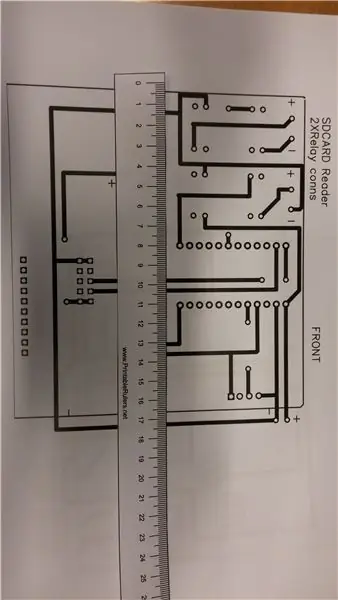
WRT54G adalah perangkat keras yang sangat baik sehingga semua pekerjaan yang diinvestasikan ke dalam proyek ini sangat berharga, selain itu perisai NLD Wrtg mungkin dapat digunakan dengan versi perangkat keras di masa mendatang.
Karena konsumsi daya WRTG lebih rendah daripada Raspberry PI, tenaga surya pada router juga dapat menjadi peningkatan yang baik dan dengan Arduino kita dapat memantau setiap detail proses pengisian tenaga surya (tegangan baterai, tegangan panel, konsumsi). Saya akan melanjutkan seri WRTG dengan solar hacks nanti.
Menemukan cara untuk memprogram Arduino langsung dari WRTG akan sangat bagus (ini akan membutuhkan metode untuk mengatur ulang Arduino).
Orang-orang dengan 3D, keterampilan Makerbot dipersilakan untuk merancang pelat penutup khusus (menampilkan konektor papan saya) untuk bagian depan atau mendesain ulang bagian depan plastik lengkap dari router.
PEMBARUAN: Untuk merayakan arsitektur MIPS menjadi Open Source, saya telah memperbarui tutorial dengan cara membuat silang program C sederhana ke WRTG.
Hidup MIPS!:)
tipe sistem: Broadcom BCM5352 chip rev 0prosesor: 0 model cpu: BCM3302 V0.8 BogoMIPS: 199.47 instruksi tunggu: tidak ada pengatur waktu mikrodetik: yes tlb_entries: 32 vektor interupsi tambahan: tidak ada titik pengawasan perangkat keras: tidak ada pengecualian VCED: tidak tersedia Pengecualian VCEI: tidak tersedia
Direkomendasikan:
Mendesain PCB Ekspansi (Intel® IoT): 20 Langkah

Merancang PCB Ekspansi (Intel® IoT): Instruksi ini telah ditulis sebagai titik awal bagi mereka yang ingin menggunakan Intel® Edison secara maksimal, dengan memasukkannya ke dalam proyek tertanam yang dikembangkan sepenuhnya. Untuk melakukan ini, Anda mungkin perlu melakukan – seperti panggilan Intel®
Papan Ekspansi Kustom Raspberry Pi Buatan Sendiri: 8 Langkah

Papan Ekspansi Kustom Raspberry Pi Buatan Sendiri: Sejak 2015 saya meningkatkan proyek hebat ini untuk memiliki pusat media kustom yang hampir tak terbatas di mobil saya. Suatu hari saya memutuskan untuk membawa organisasi ke kabel di sana dengan papan PCB buatan sendiri. Gambar di atas berada pada tahap prototipe yang luas, jadi
Papan Ekspansi Penguji Komponen: 3 Langkah

Papan Ekspansi Penguji Komponen: Proyek ini adalah papan ekspansi PCB untuk penguji komponen elektronik murah. Ada banyak varian perangkat ini di Ali Express. Saya mendasarkan papan saya pada yang satu ini: GM328A V1.11Fitur papan ekspansi: Baterai Li-PO menggantikan baterai 9V. 1 sel Li
DragonBoard 410c - Cara Kerja Ekspansi Kecepatan Rendah: 8 Langkah

DragonBoard 410c - Cara Kerja Low Speed Expansion : Tutorial kali ini tentang Low Speed Expansion pada DragonBoard 410c. Input dan Output (I/O) Ekspansi Kecepatan Rendah pada DragonBoard 410c adalah: GPIO (General Purpose Input/Output); MPP (Pin Serbaguna); SPI (Antarmuka Periferal Serial); I2C (Dalam
Papan Mini AVR Dengan Papan Tambahan: 7 Langkah

Papan Mini AVR Dengan Papan Tambahan: Agak mirip dengan protoboard mini PIC 12f675, tetapi diperpanjang dan dengan papan tambahan. Menggunakan attiny2313
